Son numerosas las razones por las que los audiolibros son tan populares actualmente. Por ejemplo, aunque usted no tenga timepo para leer, siempre puede escuchar los audiolibros cargados en su reproductor portátil mientras está haciendo alguna otra cosa. Los audiolibros en formato mp3 se usan mucho y es posible reproducirlos en casi cualquier dispositivo portátil.
Supongamos que ha grabado su propia voz leyendo y quiere hacer un audiolibro del material grabado. AVS Audio Converter le ayudará a realizar esta tarea.
Pulse aquí para descargarlo. Después de que termine la descarga, ejecute el archivo AVSAudioConverter.exe y siga las instrucciones del programa de instalación.
[Volver al inicio]
Haga doble clic en el icono de escritorio del AVS Audio Converter o siga Inicio>> Todos los programas>> AVS4YOU>> Audio>> AVS Audio Converter para iniciar AVS Audio Converter en su PC.
Para cargar ubo o más archivos en el programa pulse el botón Añadir archivo. En la ventana abierta de Windows Explorer busque los archivos necesarios y pulse el botón Abrir.
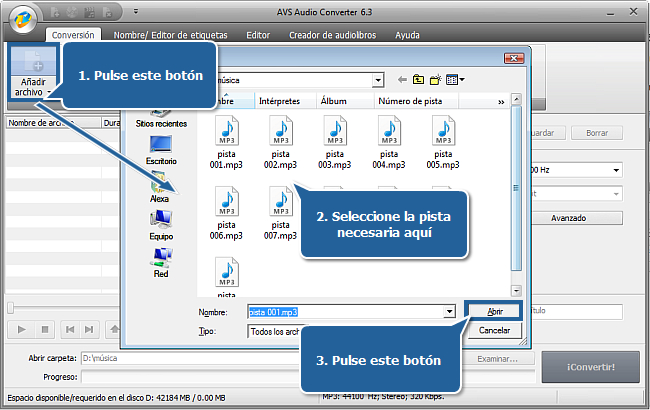
[Volver al inicio]
Puede procesar el audio de entrada antes de crear el audiolibro si desea eliminar algunas partes innecesarias o digamos aplicar un efecto Normalizar.
Cambie a la pestaña Editor, luego haga doble clic en el archivo que desea editar. El archivo se visualizará en el área a la derecha.

Refiérase a la sección Edición de audio de nuestro manual online para obtener más información sobre las opciones de edición en AVS Audio Converter.
[Volver al inicio]
Empiece por cambiar a la pestaña Creador de audiolibros.
En el caso de que ha cargado varios archivos, establezca la secuencia deseada de los mismos pulsando en el archivo cuya posición desea cambiar y pulsando el botón Mover hacia arriba o Mover hacia abajo debajo de la lista de conversión.
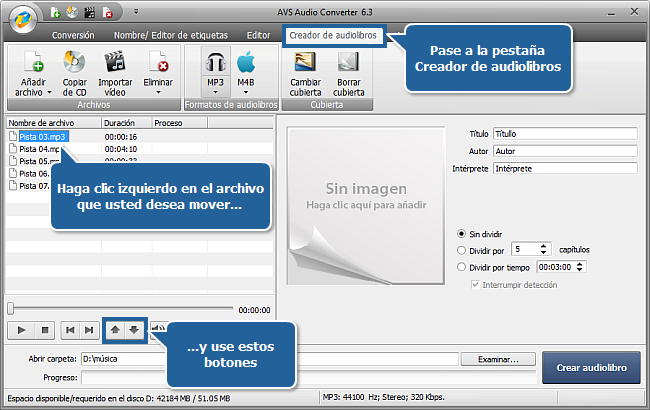
Pulse el botón MP3 del grupo Formatos de audiolibros en la barra de comandos para establecer el formato de su audiolibro.
 Nota
Nota: en esta guía describimos la creación de audiolibro en formato mp3, pero tenga en cuenta que
AVS Audio Converter también le permite crear audiolibros en formato m4b.
Elija un modo de división si desea dividir su audiolibro en capítulos. Puede escoger entre las 3 opciones a continuación:
No dividir — si desea obtener un solo archivo;
Dividir por ... capítulos – si desea que su audiolibro se divida en el número especificado de partes iguales;
Dividir por tiempo – si desea que su audiolibro se divida en partes iguales de una duración determinada.
Use las flechas o el teclado para introducir el valor deseado.
Si selecciona dividir según tiempo o según el número de capítulos, la opción Interrumpir detección se hará disponible. Si dicha opción está activada, su material de audio se dividirá en partes de acuerdo a los momentos de silencio detectados.
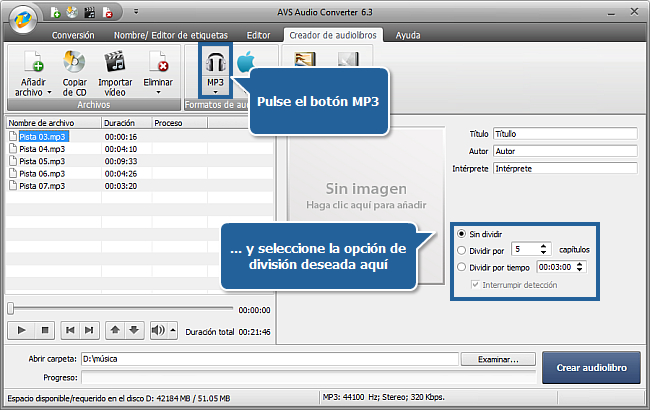
Rellene los campos con la información sobre el Título de su audiolibro, su Autor y el Intérprete que lee el texto.
Para cargar una imagen a su audiolibro y usarlo como cubierta haga clic derecho en el Área de imagen y seleccione la opción Cambiar cubierta del menú. En la ventana abierta de Windows Explorer busque la imagen necesaria y pulse el botón Abrir. Para borrar o reemplazar la cubierta use las opciones del menú de clic derecho o los botones correspondientes del grupo Cubierta en la barra de comandos.
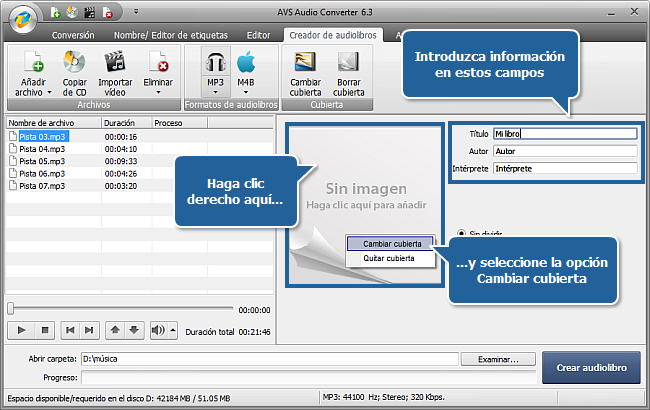
[Volver al inicio]
Pulse el botón Examinar... al lado del campo Abrir carpeta y seleccione un directorio en el disco duro de su ordenador.
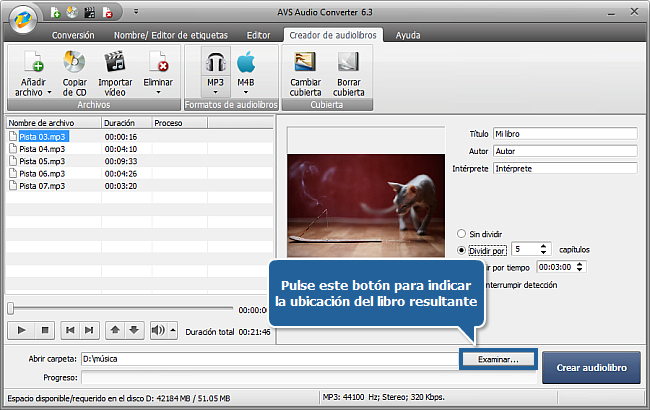
[Volver al inicio]
Pulse el botón Crear audiolibro ubicado en el rincón inferior derecho de la ventana del programa para empezar a crear el audiolibro. Verá el progreso total en la barra de progreso en el área de audio de salida.
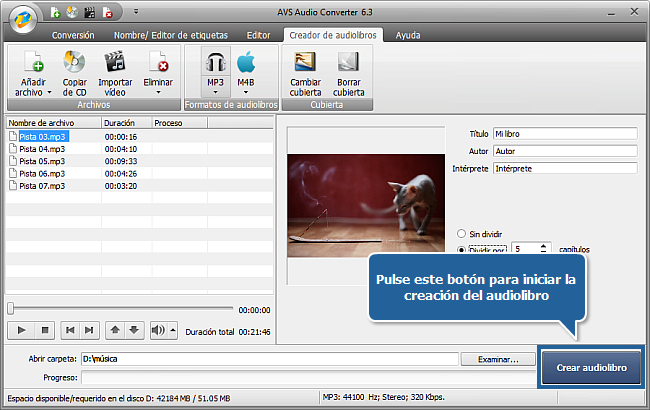
Una vez creado el libro, aparecerá la siguiente ventana:
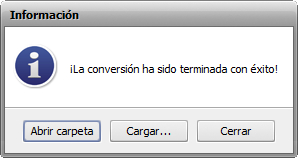
En la carpeta de salida verá un subdirectorio que contiene un archivo mp3 (o varios archivos si has escogido una de las opciones de división) y una lista de reproducción en formato m3u que le permitirá navegar por capítulos durante la reproducción en un lector de audio.
Ahora puede dejar el auiolibro que acaba de crear en el disco duro de su ordenador o subirlo a su dispoisitivo portátil y disfrutar escuchándolo.
[Volver al inicio]
Versión: 9.1.1.597Tamaño: 49.49 MBPlataformas: Windows 10, 8.1, 8, 7, XP, 2003, Vista
(no hay soporte para SO Mac/Linux)
Descargar
AVS Audio Converter
Registrar AVS4YOU significa comprar un solo producto de la lista de los disponibles en
www.AVS4YOU.com y obtener los demás programas de este sitio. Es decir, usted podrá instalar y usar
TODOS los demás programas utilizando la misma clave de licencia sin limitaciones ni pagos adicionales.
Por favor téngase en cuenta que los programas AVS4YOU no le permiten copiar material protegido por derechos de autor y deben usarse para crear una única copia de seguridad sólo para el uso personal. Usted puede usar este software para copiar tal material si posee los derechos de autor o si ha obtenido una autorización del autor para copiarlo.